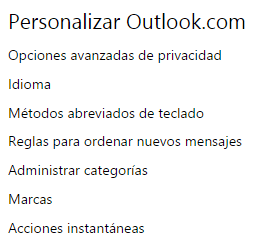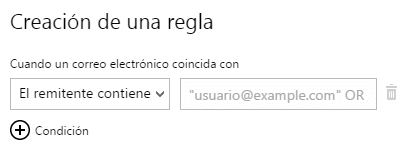Eine sehr interessante Option, auf die wir über unsere zugreifen können Lieblings-E-Mail-Konto ist die Möglichkeit von Erstellen Sie Regeln in Outlook.com, ein System, das wir heute zusätzlich noch etwas näher kennenlernen werden Wir erklären Ihnen Schritt für Schritt, wie wir das hinbekommen.
Artikelinhalt
Was sind Outlook.com-Regeln?
Die Outlook.com-Regeln Dabei handelt es sich um eine Reihe von Konfigurationen, die wir im Voraus vorbereiten, mit dem Ziel, bestimmte Aktionen mit den E-Mails durchzuführen, die in unserem Konto eingehen.
Wir haben die Möglichkeit, es jedem zu erzählen E-Mail sich um einige kümmern Kriterien dass Maßnahmen ergreifen wie können sie sein eliminiert werden, bewegen automatisch in einen bestimmten Ordner, erhalten Sie eine Marke als unerwünschtes wird sein abgelegtsein eingestuftusw.
Tatsache ist, dass es sich ohne Zweifel um ein System handelt, das uns nicht nur viel Zeit, sondern auch viel Mühe erspart, und deshalb erklären wir Ihnen, wie wir vorgehen sollen.
So konfigurieren Sie Outlook.com-Regeln
Um Konfigurieren Sie Outlook.com-Regeln, was wir tun müssen, ist Melden Sie sich bei outlook.com an und dann werden wir das betreten Abschnitt „Optionen“.. Für die Ahnungslosesten ist dies ganz einfach: Wir müssen lediglich auf das Zahnrad in der oberen rechten Ecke klicken und dann „“ auswählen.Optionen".
Sobald wir drinnen sind, gehen wir zum letzten Abschnitt mit den Optionen „Passen Sie Outlook.com an” und in unserem Fall müssen wir auf „Regeln für die Bestellung neuer Nachrichten".
Es erscheint ein Fenster ähnlich diesem:
Und wie wir sehen, haben wir immer noch keine Regel erstellt. Aber wenn wir auf die Schaltfläche „Nuevo„Wir werden den Abschnitt betreten Regelerstellung und alles was wir tun müssen ist Wählen Sie eine Bedingung und eine Aktion.
Regelbedingungen in Outlook.com
Auf der linken Seite haben wir die Abschnitt Bedingungen Wir müssen lediglich erklären, wie das E-Mail-Konto die Nachrichten unterscheidet, auf die wir die bestimmte Aktion anwenden werden.
Wir finden zwei Kästchen und müssen eines aus der Liste links auswählen. konkreter Zustand und in das Feld rechts geben wir das ein Konzept, entweder eine E-Mail oder eines der Konzepte, die in einer neuen Liste angezeigt werden, je nachdem, welche Option wir links auswählen.
Wenn wir uns bewerben wollen, a spezifische Aktion für eine E-Mail das hat unterschiedliche Bedingungen wie z.B. enthalten angehängte Dokumente und dass es gleichzeitig ein gewisses gibt Text im Betreff, das einzige, was wir tun müssen, ist die Anzahl der Bedingungen zu erweitern, und dazu klicken wir auf „+ Zustand”das können wir direkt unten sehen und es wird eine neue Bedingung erscheinen, die wir können frei konfigurieren.
Regelaktionen in Outlook.com
Und schließlich bleibt uns nichts anderes übrig, als den Typ zu wählen Aktion dass wir unser E-Mail-Konto automatisch führen wollen.
Wie im vorherigen Fall wählen wir eine der Aktionen aus der Liste links aus und füllen das Feld rechts aus. Über die Schaltfläche können wir auch neue Aktionen hinzufügen „+ Aktion".
Als Student des Wirtschaftsingenieurwesens und Liebhaber des Schreibens und der Technik beteilige ich mich seit mehreren Jahren an verschiedenen Seiten mit dem Ziel, mich immer über die neuesten Trends auf dem Laufenden zu halten und mein Sandkorn in dieses immense Verbreitungsnetz einzubringen, das wir als Internet kennen.